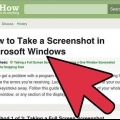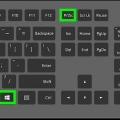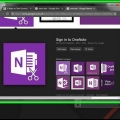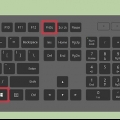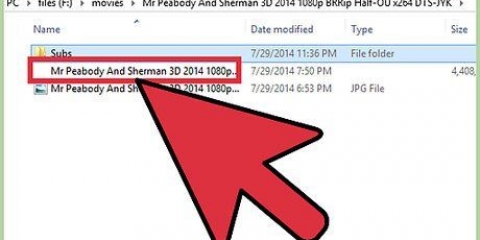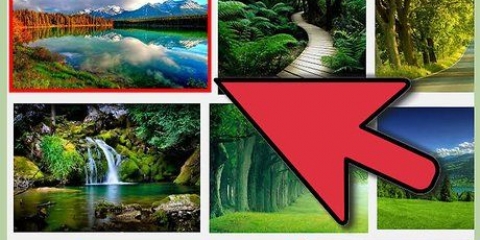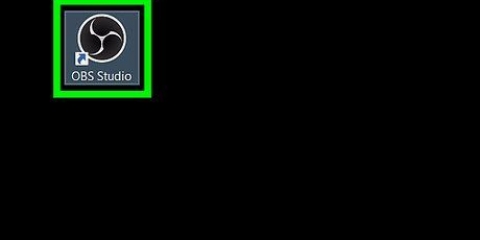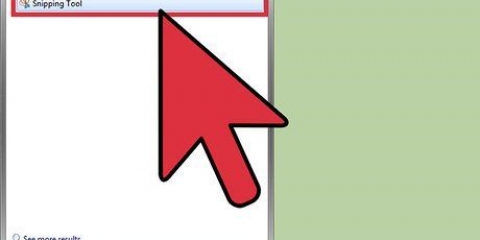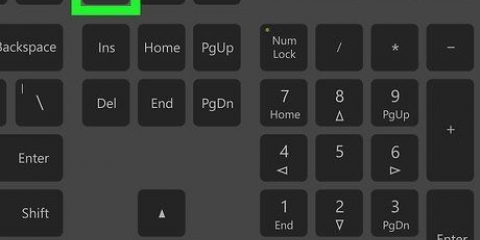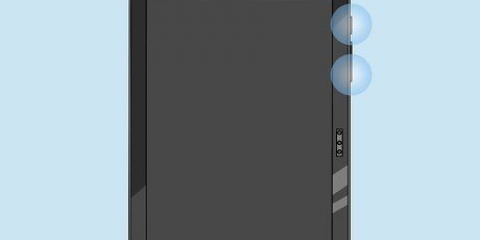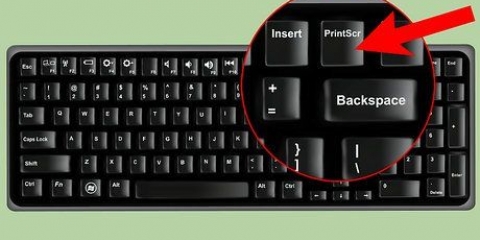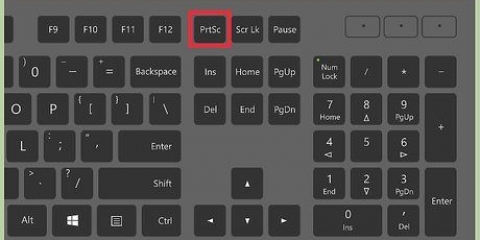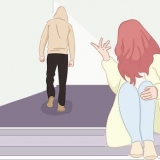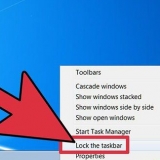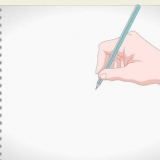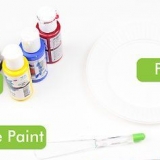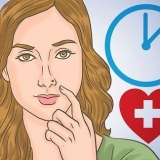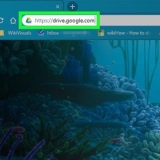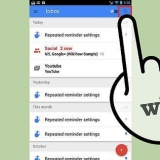Jou skerm sal nie verdof as sekere skerminstellings op jou rekenaar geaktiveer is nie. Dit is die algemeenste op ou rekenaars wat na Windows 10 opgegradeer is. As die skermskoot nie verskyn wanneer jy klik nie, druk Ctrl+⊞ wen+⎙ Drukskerm of aan fn+⊞ wen+⎙ Drukskerm.


Die `Druk skerm`-sleutel kan `PrtSc` of iets soortgelyks wees. As jou rekenaar die sleutel het fn in die onderste linkerhoek van die sleutelbord, moet jy dalk druk fn en ⎙ Druk skermdruk.
Maak oop Begin. Tik verf. klik op verf aan die bokant van die beginskerm. 

Jy kan die lêertipe van jou skermkiekie verander deur die `Stoor as` aftreklys onderaan die venster te klik en dan `n ander lêerformaat te kies (byvoorbeeld JPEG) in die aftreklys. Die mees gebruikte lêerformate is JPG en PNG. Dit word aanbeveel om skermkiekies in PNG-formaat te stoor, aangesien die prent in hoë kwaliteit gestoor sal word en die lêergrootte klein sal wees.


Maak oop Begin. Tik verf. klik op verf aan die bokant van die beginskerm. 

Jy kan die lêertipe van jou skermkiekie verander deur die `Stoor as` aftreklys onderaan die venster te klik en dan `n ander lêerformaat te kies (byvoorbeeld JPEG) in die aftreklys. Die mees gebruikte lêerformate is JPG en PNG. Dit word aanbeveel om skermkiekies in PNG-formaat te stoor, aangesien die prent in hoë kwaliteit gestoor sal word en die lêergrootte klein sal wees.
As jy Windows Vista of 7 het, klik op die knoppie Begin, kies jou Alle programme, kies dan lessenaar bykomstighede en kies die Knipnutsding uit die lys. As jy Windows 8 het, tik net sny-apparaat in die beginskerm en kies die program uit die soekresultate. As jy Windows 10 het, klik Begin , tik jou sny-apparaat en kies in die soekresultate vir Sny-apparaat.
Dadelik Vryvorm-uitsny kan jy enige vorm met jou muis teken. `n Skermskoot sal van die binnekant van die vorm geneem word. Dadelik Reghoekige uitsny jy kan `n reghoekige oppervlak kies wat dan `n skermkiekie geneem sal word. Dadelik venster uitsny kan jy `n venster kies om `n skermskoot van te neem. Dadelik Volskermknipsel neem `n skermskoot van die hele skerm met alle vensters (behalwe die Snipping Tool-venster).



In Windows 7 en 8 word beelde by verstek in PNG-formaat gestoor. Dit is `n verlieslose saamgeperste lêerformaat, wat beteken dat die lêergrootte van jou skermkiekies klein is en hulle in hoë gehalte gestoor word. Dit is die aanbevole lêerformaat om skermkiekies te stoor. In Windows Vista is JPG of JPEG die verstek lêerformaat. Skermskote in hierdie lêerformaat is verliessaam saamgepers, wat beteken dat hulle effens blokkerig sal lyk en sommige kleure effens verskil van die oorspronklike. Hierdie formaat is hoofsaaklik bedoel vir die stoor van foto`s en word nie aanbeveel vir skermkiekies nie. Die GIF-formaat is nie geskik vir die stoor van kleurfoto`s nie, maar dit is baie geskik vir beelde met grafika of logo`s met soliede kleur areas. Op hierdie manier kry jy vlymskerp rande tussen die kleurareas.





Jy kan die dokument met jou skermkiekie stoor deur te druk Ctrl+s, tik `n naam in, kies `n ligging en klik Stoor. Jy kan ook foto`s in sommige internetdienste plak, soos e-posse.













Neem skermkiekies in microsoft windows
Inhoud
- Trappe
- Metode 1 van 7: Neem `n volskermskermkiekie in Windows 8 en 10
- Metode 2 van 7: Neem `n volskermskermkiekie op alle Windows-rekenaars
- Metode3 van 7: Neem `n skermskoot van `n spesifieke venster
- Metode 4 van 7: Gebruik die knipinstrument
- Metode 5 van 7: Gebruik die Snynuts-kortpaaie
- Metode 6 van 7: Neem skermkiekies van verskeie vensters agtereenvolgens
- Metode 7 van 7: Gebruik `n Windows-tablet
- Wenke
- Waarskuwings
Hierdie handleiding sal jou wys hoe om `n skermskoot op jou Windows-rekenaar te neem. Op `n rekenaar met Windows 8 of 10 kan jy outomaties `n skermskoot van die hele skerm neem en stoor. Daarbenewens, in alle weergawes van Windows, kan jy `n skermskoot van die hele skerm neem deur . Ander metodes, soos die neem van `n pasgemaakte skermskoot en die gebruik van die , werk net so goed.
Trappe
Metode 1 van 7: Neem `n volskermskermkiekie in Windows 8 en 10

1. Gaan na die skerm waarvan jy `n skermskoot wil neem. Voordat jy `n skermskoot kan neem, maak seker dat die skerm wat jy wil skermskoot op jou monitor sigbaar is sonder afleidings soos oop vensters en programme.

2. Soek die `Druk skerm`-sleutel op jou sleutelbord. Die toets ⎙ Print Screen is gewoonlik in die boonste regterkantste hoek van die hoofgedeelte van die sleutelbord geleë (nie die nommerblok ingereken as jou sleutelbord een het nie) en sê gewoonlik `SysReq` (Stelselvereistes) daaronder.
Die `Druk skerm`-sleutel is gewoonlik gemerk met `n afkorting soos `PrtSc` of iets soortgelyks.

3. Druk terselfdertyd die Windows-sleutel⊞ wen ensovoorts ⎙ Drukskerm. Deur dit te doen, sal `n skermskoot van die huidige skerm geneem word. In die meeste gevalle sal jy sien dat die skerm kortliks effens verdof.

4. Vind jou kiekie. Jy sal jou skermskoot in die `Skermkiekies`-lêergids kan vind. Hierdie vouer is in die `Pictures`-lêergids op jou rekenaar geleë. Elke skermskoot wat jy neem sal `Skermskoot (nommer)` genoem word. Die nommer stem ooreen met die volgorde waarin jy die skermkiekies neem.
Byvoorbeeld, die eerste skermskoot wat jy neem sal `Skermskoot (1)` genoem word.
Metode 2 van 7: Neem `n volskermskermkiekie op alle Windows-rekenaars

1. Gaan na die skerm waarvan jy `n skermskoot wil neem. Voordat jy `n skermskoot kan neem, maak seker dat die skerm wat jy wil skermskoot op jou monitor sigbaar is sonder afleidings soos oop vensters en programme.

2. Druk op die knoppie⎙ Drukskerm. Hierdie sleutel is gewoonlik aan die regterkant van die sleutelbord geleë, regs van die ry funksiesleutels (soos bv F12) aan die bokant van die sleutelbord. deur aan Drukskerm deur dit te druk, sal `n skermskoot van die volle skerm geneem word.

3. Maak verf oop. Hierdie program is reeds op alle Windows-rekenaars geïnstalleer. Om Paint oop te maak, doen die volgende:
Maak oop Om te soek as jy Windows 8 het.
Klik op die soekbalk onderaan die kieslys Begin.
As jy Windows 8 het, sal jy verf kan vind in die SoekResultate.
As jy Windows XP het, klik Begin, kies Programme, kies lessenaar bykomstighede en klik verf.

4. Plak jou skermskoot in Paint. Wanneer die Paint-venster oopmaak, druk Ctrl+V om jou kiekie in die venster te plak. Jy behoort nou jou skermkiekie in die Paint-venster te sien verskyn.

5. Stoor jou kiekie. Druk Ctrl+s, voer `n naam vir jou kiekie in, kies aan die linkerkant van die skerm in watter gids jy jou kiekie wil stoor en klik Stoor.
Metode3 van 7: Neem `n skermskoot van `n spesifieke venster

1. Klik op die venster waarvan jy `n skermskoot wil neem. Hierdie skermkiekie-kenmerk neem `n skermskoot van die `aktiewe` venster op jou skerm, wat beteken dat die venster voor alle ander vensters moet wees.

2. Liefdesalt en druk ⎙ PrtScr. `n Prent word nou vanaf die venster na die knipbord gekopieer. Die grootte van die prent word bepaal deur hoe groot die venster is wanneer jy jou skermskoot neem.
Windows sal nie bevestig dat `n skermskoot geneem is nie.

3. Maak verf oop. Hierdie program is reeds op alle Windows-rekenaars geïnstalleer. Om Paint oop te maak, doen die volgende:
Maak oop Om te soek as jy Windows 8 het.
Klik op die soekbalk onderaan die kieslys Begin.
As jy Windows 8 het, sal jy verf kan vind in die SoekResultate.
As jy Windows XP het, klik Begin, kies Programme, kies lessenaar bykomstighede en klik verf.

4. Plak jou skermskoot in Paint. Wanneer die Paint-venster oopmaak, druk Ctrl+V om jou kiekie in die venster te plak. Jy behoort nou jou skermkiekie in die Paint-venster te sien verskyn.
Jy kan ook jou skermskoot in ander programme, soos Word, of in die liggaam van `n e-pos plak. Maak net die program oop waarin jy die prent wil plak en druk Ctrl+V.

5. Stoor jou skermskoot as `n prent. klik op lêer, kies Stoor, voer `n lêernaam in, klik `n ligging aan die linkerkant van die bladsy en klik Stoor.
Metode 4 van 7: Gebruik die knipinstrument

1. Maak die knipnutsding oop. Die Snynutsding is ingesluit by alle weergawes van Windows Vista, 7, 8 en 10, behalwe Starter en Basic. Windows XP het nie die Snipping Tool nie.

2. Kies watter vorm die uitsny moet aanneem. Die knipnutsding is by verstek op `Rektangulêre knip` gestel. Om `n Snip in `n ander vorm te kies, klik die pyltjie langs die `Modus`-knoppie:

3. Verander die rand van die uitknipsels wat jy maak. Alle skermkiekies wat jy met die Snipping Tool neem, het by verstek `n rooi rand. Jy kan dit deaktiveer of aanpas deur op die oortjie in die boonste linkerhoek van die Knipnutsding-nutsbalk te klik Opsies, te kies Opsies in die aftrekkieslys en ontmerk die blokkie langs `Wys markiestent nadat knipsels vasgelê is`. Die volgende knipsels sal nie meer `n rooi rand hê nie.

4. Skep `n nuwe Snip. Om `n afdeling op die skerm te kan kies, klik op die knoppie Nuut. Jou skerm sal vervaag en jy kan die deel van die skerm teken waarvan jy `n knip wil maak, of `n venster kies as jy `n venster knip wil maak. Nadat jy gekies het, laat die muisknoppie los om die Snip te maak.
As jy vir Volskermknipsel gekies word, sal `n Snip outomaties geskep word wanneer jy op die knoppie klik Nuut druk.

5. Annoteer die knipsel. Wanneer jy die Snip gemaak het, sal `n nuwe venster verskyn met die Snip daarin. Jy kan op die Snip teken met die Pen Tool en annoteer. Jy kan ook die Highlighter gebruik om belangrike dele van die teks te onderstreep.
Met die Eraser vee jy net jou aantekeninge uit en nie die skermskoot self nie.

6. Stoor die uitknipsel. Klik op `n disketikoon om die venster oop te maak waar jy die knipsel kan stoor. Tik `n naam vir jou skermkiekie in en pas die lêertipe aan indien nodig deur uit die kieslys langs `Stoor as` te kies. Nou kan jy jou skermskoot aan iemand e-pos of dit op `n webwerf plaas.

7. Plak die uitknipsel. Nadat u `n Snip gemaak het, sal u skermkiekie by verstek na die knipbord gekopieer word. So jy kan jou skermkiekie in Paint of Word plak, net soos jy `n volskermkiekie sou maak. In Paint kan jy die snit op meer maniere wysig as wat moontlik is in die Snipping Tool se uitlegvenster.
Om die Snip te plak, maak `n plakvenster oop en druk Ctrl+V.
Metode 5 van 7: Gebruik die Snynuts-kortpaaie

1. Gaan na die bladsy waarvan jy `n skermskoot wil neem. Maak die program of skerm oop waarvan jy `n prent wil skep en maak seker dat daar geen vensters of ander dinge op die skerm is wat jy nie in jou kiekie wil hê nie.

2. Druk⊞ wen+⇧ Verskuiwing+s. Jou skerm sal nou liggrys word en jou muis sal `n kruis word.

3. Kies `n afdeling om `n skermskoot van te neem. Klik en sleep jou muis van die boonste linkerhoek van die deel wat jy wil skermskoot na die onderste regterhoek.
As jy byvoorbeeld `n skermskoot van die hele skerm wil neem, klik en sleep die muis van die boonste linkerhoek van jou skerm na die regter onderste hoek van jou skerm.

4. Laat die muisknoppie los. `n Skermskoot van die geselekteerde area sal nou geneem word en die prent sal op die knipbord gestoor word, waarna jy dit in enige program kan plak wat jou toelaat om prente te plak.

5. Plak jou kiekie. Maak `n program oop waar jy foto`s kan plak, soos Paint of Word, en druk Ctrl+V. Die gedeelte van die skerm wat jy gekies het, moet nou in die program verskyn.
Metode 6 van 7: Neem skermkiekies van verskeie vensters agtereenvolgens

1. Verstaan hoe dit werk. Byna alle Windows-rekenaars het die Steps Description of Probleem Steps Description-program waarmee jy tot 100 verskillende skerms kan opneem en alles in een dokument stoor. Hierdie program hou ook rekord van waar jy klik en watter aksies jy in elke venster uitvoer.

2. Gaan na die eerste bladsy waarvan jy `n skermskoot wil neem. Dit behoort die eerste bladsy in die reeks bladsye te wees wat jy `n skermkiekie wil maak.

3. Maak Start oop
. Klik op die Windows-logo in die onderste linkerhoek van die skerm. Die Start-kieslys sal verskyn.
4. Maak die Run-program oop. Tik om uit te voer en klik dan Om uit te voer aan die bokant van die beginskerm.

5. Voer die opdrag in om die stappe-beskrywing oop te maak. Tik stap beskrywing in die Run-venster.

6. klik opOK. Jy sal dit onderaan die Run-venster vind. `n Klein, reghoekige nutsbalk sal nou bo-aan die skerm verskyn.

7. klik opBegin opneem. Dit is bo-aan die nutsbalk geleë. Deur daarop te klik, sal die Stapgids aktiveer en die volgende 25 vensterveranderings opneem.
As jy meer as 25 veranderinge wil insluit, klik eers
aan die regterkant van die nutsbalk, klik Instellings … en verander die nommer in `Aantal onlangse skermkiekies om te stoor`.
8. Klik deur die verskillende skerms. Elke keer as jou skerm verander (nie wanneer jy die muis beweeg nie), sal die Stapgids `n skermskoot neem.

9. klik opHou op opneem. Dit is bo-aan die nutsbalk geleë. Die veranderinge op die skerm word nou nie meer aangeteken nie en die resultate-venster maak oop.

10. Kyk na jou skermkiekies. Rollees in die venster af om seker te maak jy het al die skermkiekies geneem wat jy wou stoor.

11. Stoor die skermkiekies in `n zip-lêergids. klik op Stoor aan die bokant van die venster, voer `n lêernaam in, kies waar om die skermkiekies te stoor en klik Stoor.
Die skermkiekies word nou in `n HTML-lêer gestoor. Jy kan die HTML-lêer in Internet Explorer oopmaak om die inhoud te sien.
Metode 7 van 7: Gebruik `n Windows-tablet

1. Gaan na die skerm waarvan jy `n skermskoot wil neem. Voordat jy `n skermskoot kan neem, maak seker dat die skerm wat jy wil skermkiekie op jou tablet sigbaar is sonder afleidings soos oop vensters en programme.

2. Hou jou vinger op die Windows-logo. Hierdie logo is op die raam van jou tablet geleë. Jy is nie veronderstel om die Windows-knoppie op jou lessenaar te gebruik nie.
As jy nie `n Windows-knoppie op jou tablet het nie, druk die Power-knoppie.

3. Druk die volume af-knoppie (of volume op as jy die kragknoppie gebruik). Die skerm sal vir `n rukkie verdof om te bevestig dat `n skermskoot geneem word.
Jou skermkiekie sal in die Skermkiekies-lêergids gestoor word, wat jy kan vind deur Windows Explorer oop te maak en na Prente → Skermkiekies te gaan.
Wenke
- In Microsoft OneNote kan jy klik ⊞ wen+s druk om `n reghoekige snit van jou skerm te maak. Deur dit te doen, sal jou skermkiekie as `n prent in OneNote verskyn. Jy kan ook hierdie kenmerk in Windows XP gebruik, wat geen Snipping Tool het nie.
- As jy `n skootrekenaar het, is dit dalk die sleutel ⎙ PrtScr word gekombineer met `n ander sleutel. Dit beteken jy kan `n funksie-sleutel of druk fn moet druk om skermskoot te neem. Hierdie sleutel is gewoonlik op die onderste ry van die sleutelbord geleë.
- As jy jou skermskoot na `n webwerf wil oplaai, maak seker dat jou prent nie die lêergroottelimiet oorskry nie.
- Nie alle weergawes van Windows het die Snipping Tool nie. As jou weergawe van Windows nie die Snipping Tool het nie, kan jy dit ook gebruik gratis kloon van die Snipping Tool gebruik.
Waarskuwings
- Sommige lêerformate (soos bitmaps) sal jou kiekielêer baie groot maak. Dit word dus sterk aanbeveel om PNG of JPEG te kies.
- Jy kan nie `n skermskoot neem van inhoud wat met Windows Media Player gespeel word nie.
- Die meeste skermkiekies sal nie jou muiswyser wys nie.
Artikels oor die onderwerp "Neem skermkiekies in microsoft windows"
Оцените, пожалуйста статью
Soortgelyk
Gewilde